Twitter не так популярен в Польше, как Facebook, но он по-прежнему имеет своих пользователей. Если вы используете эту услугу и хотите прочитать новости и получать уведомления о новых записях непосредственно на рабочем столе Windows, просто используйте приложение Tweetz.

Tweetz Desktop является небольшим клиентом Twitter, благодаря которому мы можем следить за новостями из профилей, просматриваемых непосредственно на рабочем столе Windows, без необходимости запуска интернет-браузера. Приложение расположено в углу экрана и отображает небольшую панель с последними твитами.
Tweetz, за исключением последних новостей, отображает информацию о нашем профиле, уведомления о новых записях, упоминаниях или взаимодействиях, а также меньшие изображения, прикрепленные к твитам. Он также позволяет вам быстро публиковать новые сообщения с рабочего стола и поддерживать быстрые клавиши.
Twitter на рабочем столе
Когда вы впервые запускаете программу Tweetz, нам нужно будет соединить вашу учетную запись с приложением, чтобы она могла читать сообщения из нашей учетной записи. Это очень просто — в программе Tweetz нажмите кнопку «Получить PIN-код», а затем в новом окне войдите в свою учетную запись Twitter и подтвердите свое разрешение.
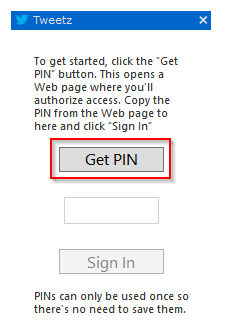
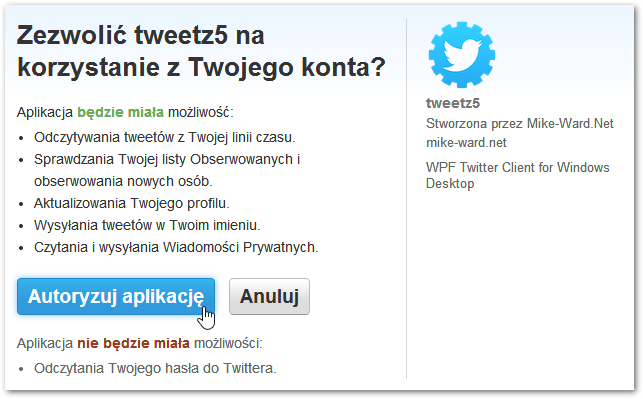
На экране отобразится код авторизации, который нам нужно скопировать, а затем вставить в программу Tweetz прямо под полем «Получить PIN-код». Нажмите кнопку «Войти» и войдите в свою учетную запись Twitter.
Отобразится главное окно программы. Интерфейс очень минималистский, и все больше похоже на экранный виджет, чем на полноценное приложение. На самом верху вы найдете панель со ссылками на определенные разделы — в список твитов, упоминаний, личных сообщений, избранных профилей, поисковой системы, настроек или компоновки экрана новой записи.

Записи отображаются один под другим с аватаром и информация о времени публикации. С каждым твитом мы находим стандартный ответ, добавляем твит в избранное или делитесь им со своими последователями. В правом верхнем углу находится значок для создания нового твита. После нажатия появится поле для ввода содержимого записи.
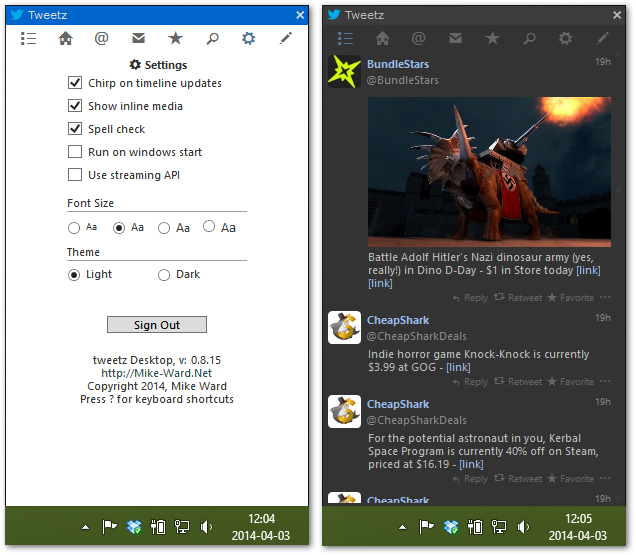
Настройки приложения (доступные под значком cog) позволяют вам автоматически настроить Tweetz с помощью системы и разрешить редактировать внешний вид. Пользователь может изменить цветную тему на темную и увеличить или уменьшить шрифт. Мы также можем включить или отключить звуковое оповещение в качестве подглядывания при получении нового Твиттера.






